« Steam » : différence entre les versions
m Mise à jour F27 |
|||
| Ligne 1 : | Ligne 1 : | ||
{{Auteur|AlexandreMoine}} | {{Auteur|AlexandreMoine}} | ||
{{Auteur|Charles-AntoineCouret}} | |||
== Introduction == | == Introduction == | ||
Nous allons voir comment installer la plateforme de jeux propriétaire Steam®, produit par la société Valve®, qui est disponible depuis peu sur Linux. Cette plateforme propose de nombreux jeux (non-libres) gratuits ou payants. Attention par contre, les jeux proposés par la plateforme Windows® ne sont pas tous | Nous allons voir comment installer la plateforme de jeux propriétaire Steam®, produit par la société Valve®, qui est disponible depuis peu sur Linux. Cette plateforme propose de nombreux jeux (non-libres) gratuits ou payants. Attention par contre, les jeux proposés par la plateforme Windows® ne sont pas tous disponibles sur la plateforme Linux. | ||
[[Image:Steam1.png|center|thumb|100px|Steam sur Gnome]] | [[Image:Steam1.png|center|thumb|100px|Steam sur Gnome]] | ||
| Ligne 13 : | Ligne 14 : | ||
<code>su -lc "dnf install steam"</code> | <code>su -lc "dnf install steam"</code> | ||
===À faire ensuite === | ===À faire ensuite === | ||
* Supprimer certaines librairies embarquées pour utiliser celle du système si besoin : | * Supprimer certaines librairies embarquées pour utiliser celle du système si besoin : | ||
| Ligne 27 : | Ligne 21 : | ||
rm ~/.local/share/Steam/ubuntu12_32/steam-runtime/i386/lib/i386-linux-gnu/libgcc_s.so.1 | rm ~/.local/share/Steam/ubuntu12_32/steam-runtime/i386/lib/i386-linux-gnu/libgcc_s.so.1 | ||
=== | === Bogues connus === | ||
* Problème lié aux drivers vidéos: | * Problème lié aux drivers vidéos : | ||
Si vous rencontrez cette erreur au démarrage de Steam: | Si vous rencontrez cette erreur au démarrage de Steam: | ||
libGL error: unable to load driver: some_driver_dri.so | libGL error: unable to load driver: some_driver_dri.so | ||
| Ligne 46 : | Ligne 40 : | ||
Le client steam embarque avec lui un [http://fr.wikipedia.org/wiki/Environnement_d%27ex%C3%A9cution runtime], afin de faciliter la maintenance du logiciel. | Le client steam embarque avec lui un [http://fr.wikipedia.org/wiki/Environnement_d%27ex%C3%A9cution runtime], afin de faciliter la maintenance du logiciel. | ||
Ce runtime embarque des | Ce runtime embarque des bibliothèques dépassées et le désactiver peut permettre de solutionner certains problèmes, notamment ceux liés à l'utilisation de ces vieilles bibliothèques. | ||
Pour désactiver ce runtime une fois: | Pour désactiver ce runtime une fois: | ||
| Ligne 61 : | Ligne 55 : | ||
ou encore, de manière permanente | ou encore, de manière permanente | ||
echo "LD_LIBRARY_PATH=/lib" >> ~/.bashrc | echo "LD_LIBRARY_PATH=/lib" >> ~/.bashrc | ||
* Steam requiert une veille version de la | * Steam requiert une veille version de la bibliothèque libgcrypt | ||
[[Catégorie: | [[Catégorie:Jeux]] | ||
Version du 11 décembre 2017 à 21:35
Introduction
Nous allons voir comment installer la plateforme de jeux propriétaire Steam®, produit par la société Valve®, qui est disponible depuis peu sur Linux. Cette plateforme propose de nombreux jeux (non-libres) gratuits ou payants. Attention par contre, les jeux proposés par la plateforme Windows® ne sont pas tous disponibles sur la plateforme Linux.
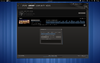
La liste des jeux disponibles se trouve ici
Configuration du dépôt et installation
Steam est disponible sur le dépôt rpmfusion non-free. Voir la page Dépôt RPM Fusion pour configurer ce dernier sur votre machine. Pour installer steam, lancez
su -lc "dnf install steam"
À faire ensuite
- Supprimer certaines librairies embarquées pour utiliser celle du système si besoin :
rm ~/.local/share/Steam/ubuntu12_32/steam-runtime/i386/usr/lib/i386-linux-gnu/libstdc++.so.6 rm ~/.local/share/Steam/ubuntu12_32/steam-runtime/i386/lib/i386-linux-gnu/libgcc_s.so.1
Bogues connus
- Problème lié aux drivers vidéos :
Si vous rencontrez cette erreur au démarrage de Steam:
libGL error: unable to load driver: some_driver_dri.so libGL error: driver pointer missing libGL error: failed to load driver: some_driver libGL error: unable to load driver: swrast_dri.so libGL error: failed to load driver: swrast
Il suffit de lancer Steam avec la commande suivant:
LD_PRELOAD='/usr/$LIB/libstdc++.so.6 /usr/$LIB/libgcc_s.so.1 /usr/$LIB/libxcb.so.1' steam
- Mode beta
Il est possible d'activer le mode beta de Steam via la fenêtre des préférences (Steam -> Paramètres) dans l'onglet "Compte". Cependant en redémarrant Steam, ce dernier risque d'échouer à se lancer. Il faudra alors lancer la commande:
ln -s ${HOME}/.local/share/Steam/ubuntu12_32/steam-runtime/i386/lib/i386-linux-gnu/libdbus-1.so.3 ${HOME}/.local/share/Steam/ubuntu12_32/steam-runtime/pinned_libs_32/libdbus-1.so.3
Le runtime
Le client steam embarque avec lui un runtime, afin de faciliter la maintenance du logiciel. Ce runtime embarque des bibliothèques dépassées et le désactiver peut permettre de solutionner certains problèmes, notamment ceux liés à l'utilisation de ces vieilles bibliothèques.
Pour désactiver ce runtime une fois:
STEAM_RUNTIME=0 steam
Et pour le faire de manière permanente:
echo "export STEAM_RUNTIME=0" >> ~/.bashrc
| Attention ! Le client Steam n'est pas prévu pour fonctionner sans son runtime, et la désactivation de ce dernier peut amener plus de problèmes que de solutions. |
Problèmes connus liés à la désactivation du runtime
- Il faut déclarer la variable LD_LIBRARY_PATH avant de lancer steam, avec, pour le faire une fois
LD_LIBRARY_PATH=/lib steam
ou encore, de manière permanente
echo "LD_LIBRARY_PATH=/lib" >> ~/.bashrc
- Steam requiert une veille version de la bibliothèque libgcrypt